Pulihkan semua data daripada peranti iOS anda, sandaran iTunes dan iCloud.
Bagaimana untuk Memulihkan E-mel Gmail? - 6 Cara untuk Windows/Mac/iPhone/Android
Bagaimana untuk memulihkan e-mel Gmail yang hilang? Gmail ialah perkhidmatan komunikasi popular yang ditawarkan oleh Google kerana ia menyediakan perkhidmatan yang boleh dipercayai dan selamat. Orang ramai bertukar komunikasi melalui penghantaran e-mel, terutamanya untuk mesyuarat penting. Jadi, ada kemungkinan anda telah tersilap memadamkan beberapa e-mel penting — yang boleh menjadi mimpi ngeri yang lengkap, dan kini anda perlu memulihkannya. Anda kini sedang mencari cara untuk memulihkan e-mel Gmail. Syukurlah, terdapat cara yang tersedia untuk anda memulihkan e-mel! Anda boleh mendapatkannya dengan mudah daripada penyemak imbas web, iPhone dan peranti Android. Baca terus untuk butiran lanjut.
Senarai Panduan
Bahagian 1: Cara Pulihkan E-mel Gmail yang Dipadamkan dalam 30 Hari [Semua Peranti] Bahagian 2: Cara Terbaik untuk Memulihkan E-mel Gmail yang Dipadamkan Secara Kekal Bahagian 3: Soalan Lazim tentang Cara Memulihkan E-mel GmailBahagian 1: Cara Pulihkan E-mel Gmail yang Dipadamkan dalam 30 Hari [Semua Peranti]
Bergantung pada situasi, apabila anda memadamkan e-mel, ia akan kekal dalam folder Sampah dalam masa 30 hari. Jika anda meletakkan e-mel sebagai spam, ia akan kekal dalam folder Spam selama 30 hari juga. Atas sebab ini, lebih mudah untuk memulihkan e-mel Gmail kerana ia masih dalam Gmail. Panduan di bawah akan menemani anda dalam mendapatkan semula e-mel pada komputer dan mudah alih anda.
1. Cara Memulihkan E-mel Gmail Pada Windows/Mac melalui Web
Proses memulihkan e-mel yang dipadam melalui Web ini adalah mudah. Seluruh proses memulihkan e-mel pada PC Windows dan komputer Mac anda akan mengambil masa kurang daripada satu minit. Begini cara melakukannya:
Langkah 1Cari jalan anda ke Gmail pada mana-mana pelayar web. Di sebelah kiri halaman utama, terdapat banyak bahagian seperti Peti Masuk, Dihantar, Draf, dll. Cari sampah folder, kemudian klik padanya.
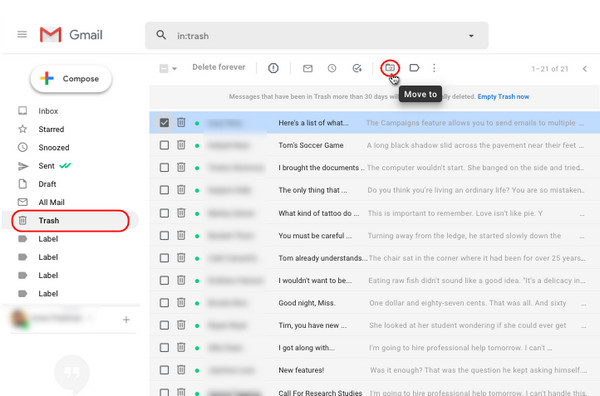
Langkah 2Anda harus tahu bahawa semua e-mel anda yang dipadamkan disimpan dalam folder ini. Pilih e-mel yang ingin anda pulihkan dengan mengklik kotak pilihan. Kemudian, klik pada Bergerak untuk butang pada menu mendatar dan pilih Peti masuk sebagai lokasi.
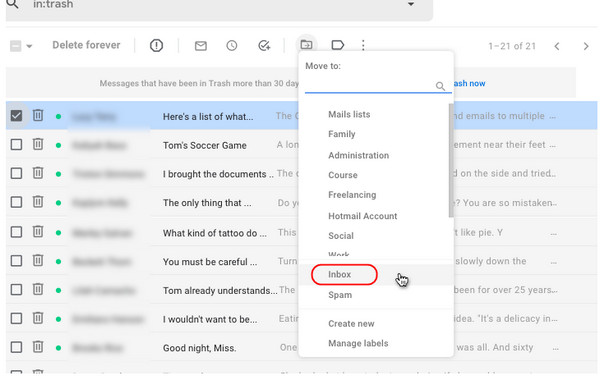
Langkah 3E-mel yang dipilih boleh dilihat semula dalam peti masuk Gmail anda. Kata pemberitahuan Tindakan selesai kemudian akan muncul. Kemudian, anda telah memulihkan semua e-mel Gmail.
2. Bagaimana untuk Memulihkan E-mel Gmail pada Android
Memulihkan e-mel yang dipadam pada peranti mudah alih adalah sama seperti cara anda mendapatkan semula e-mel di web. Satu-satunya perkara yang membezakan kedua-duanya ialah susunan tempat untuk mencari setiap bahagian atau tab. Untuk memulakan, berikut ialah cara memulihkan e-mel Gmail yang dipadamkan pada Android.
Langkah 1Pergi ke Gmail apl pada peranti Android anda. Kemudian ketik Menu butang di penjuru kiri sebelah atas. Cari sampah, kemudian ketik padanya untuk melihat semua e-mel yang dipadamkan.
Langkah 2Pilih Semua Mel pilihan untuk memulihkan semua yang dipadamkan. Atau tekan dan tahan e-mel Gmail yang ingin anda dapatkan semula.
Langkah 3Selepas itu, anda akan melihat menu tiga titik di penjuru kanan sebelah atas. Pilih Pindah ke, kemudian ketik utama. Anda kemudiannya boleh menyemak semua e-mel yang dipulihkan dalam utama bahagian.
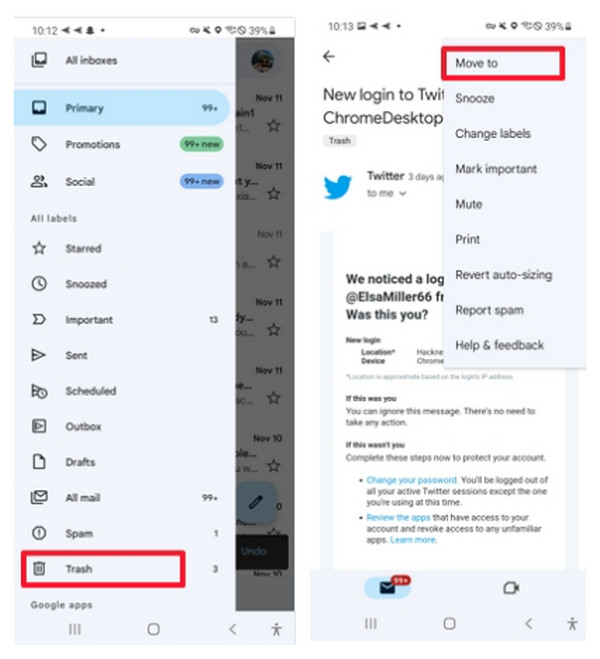
3. Bagaimana untuk Memulihkan E-mel Gmail pada iPhone
Seperti yang dikatakan, memulihkan e-mel pada kedua-dua komputer dan mudah alih adalah sama. Walau bagaimanapun, ia sama sekali dengan peranti Android dan iPhone. Jadi, jika anda pengguna iPhone, ikuti panduan di bawah untuk memulihkan e-mel Gmail yang dipadamkan.
Langkah 1Buka Gmail apl pada iPhone anda. Di penjuru kiri sebelah atas skrin anda, ketik Menu butang. Kemudian, daripada menu, pilih sampah untuk melihat e-mel anda yang dipadamkan.
Langkah 2Pilih e-mel yang ingin anda pulihkan dengan menekan dan menahannya atau memilih kesemuanya.
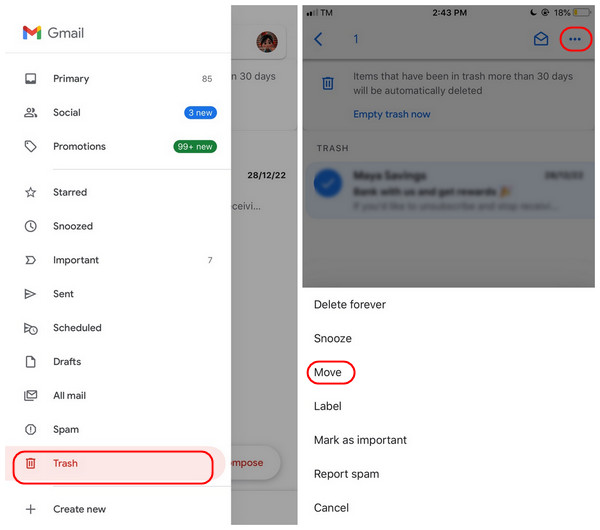
Langkah 3Pada tiga titik ikon di penjuru kanan sebelah atas, ketik Alih, kemudian tekan utama sebagai lokasi pilihan anda antara kategori lain.
Bahagian 2: Cara Terbaik untuk Memulihkan E-mel Gmail yang Dipadamkan Secara Kekal
Memulihkan e-mel yang dipadamkan dalam masa 30 hari adalah mudah, tetapi bagaimana jika ia telah dipadamkan secara kekal? Bagaimana jika mereka telah melepasi 30 hari berada dalam folder Sampah? jangan risau! Terdapat cara untuk dipertimbangkan jika anda ingin memulihkan e-mel yang dipadamkan secara kekal daripada Gmail. Teruskan membaca untuk mengenali mereka.
1. Pulihkan E-mel Gmail Dari Pelayan Gmail
Satu cara untuk memulihkan e-mel yang dipadam secara kekal ialah dengan Pelayan Gmail. Selepas 30 hari, e-mel akan dipadamkan secara kekal daripada Sampah supaya anda tidak akan melihatnya lagi daripada folder itu. Walau bagaimanapun, hos mungkin telah menyalin e-mel anda, jadi inilah cara untuk melakukannya.
Langkah 1Buka Gmail pada pelayar web anda, kemudian dalam bar carian, klik pada pilihan butang di sebelah kanan. Navigasi ke Cari di bawah, kemudian tekan butang lungsur. Pilih Mel & Spam & Sampah.
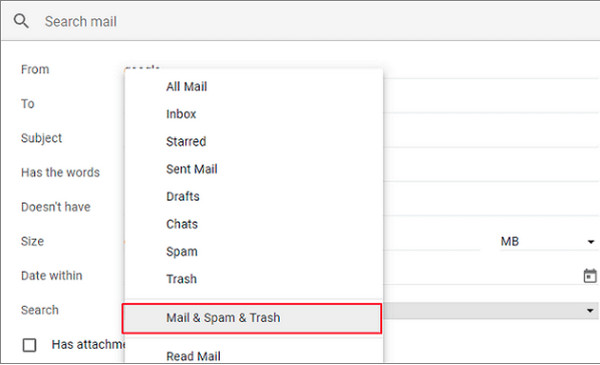
Langkah 2Masukkan maklumat tentang e-mel yang ingin anda pulihkan, seperti daripada siapa atau kepada siapa. Jika anda tidak pasti, anda boleh membiarkannya kosong.
Langkah 3Tekan pada Cari, maka semua e-mel anda yang dipadamkan muncul.
2. Pulihkan E-mel Gmail Daripada Menghubungi Pasukan Sokongan Gmail
Cara lain ialah menghubungi pasukan sokongan Gmail. Anda boleh meminta mereka memulihkan semua e-mel anda yang dipadamkan. Walau bagaimanapun, kaedah ini tidak dapat menjamin bahawa ia akan memulihkan e-mel anda 100% kerana ia berfungsi setiap kali anda mengalami masalah berkaitan akaun Gmail anda. Tetapi anda masih boleh mencubanya, dan begini caranya:
Langkah 1Teruskan ke Gmail, maka anda boleh mencari jalan anda ke Sokongan Google atau terus mencari support.google.com pada pelayar web anda. Kemudian, pergi ke Komuniti Bantuan Gmail.
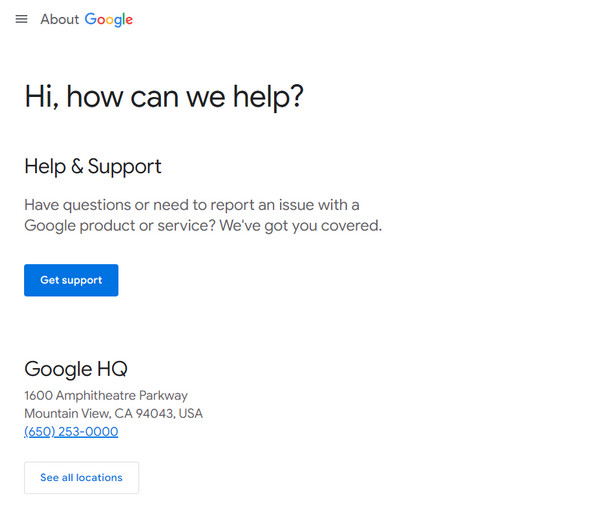
Langkah 2Anda kini boleh memberitahu masalah anda kepada pasukan sokongan Gmail. Anda boleh memasukkan data apabila ia dipadamkan, penerima atau sebarang kata kunci. Pastikan anda telah menerangkan masalah anda dengan baik, supaya mereka boleh memberi anda jawapan untuk membantu.
Langkah 3Apabila pasukan sokongan Gmail menerima maklumat, mereka boleh membantu anda mencari e-mel yang telah dipadamkan dan memulihkannya.
Sebenarnya, anda tidak boleh mengelak daripada mengalami masalah terpadam secara tidak sengaja ini. Jadi, anda memerlukan program yang boleh dipercayai yang boleh membantu anda memulihkan bukan sahaja e-mel Gmail tetapi semua data anda daripada peranti iOS anda. Yang berkuasa seperti 4Pemulihan Data iPhone Easysoft adalah apa yang anda perlukan. Apakah yang boleh dipulihkan oleh perisian ini? Lebih daripada 20 jenis fail disokong untuk mendapatkan semula, seperti mesej, gambar, video, apl terbina dalam dan apl pihak ketiga.
Selain itu, ia bukan hanya berfungsi pada satu model atau versi; ia menyokong hampir semua peranti iOS dan versinya, seperti iPhone, iPad dan iPod. Fungsi pratontonnya memudahkan anda memilih fail yang anda inginkan untuk dipulihkan atau dipadamkan ke peranti anda. Lihat panduan di bawah tentang cara menggunakan program yang sangat baik ini untuk memulihkan e-mel Gmail.

Ia menyokong memulihkan data yang tersalah dipadamkan daripada peranti iOS anda, iTunes dan sandaran iCloud.
Membantu anda memulihkan lebih daripada 20 jenis fail, seperti mesej, video, foto dan muzik. Selain itu, apl terbina dalam dan pihak ketiga disokong oleh program ini.
Ia mempunyai sokongan untuk semua model dan versi peranti iOS, termasuk iPhone, iPad dan iPod terkini.
Dilengkapi dengan fungsi pratonton, anda boleh menyemak dahulu semua maklumat yang dikesan pada peranti anda untuk memilih semua yang anda inginkan untuk dilepaskan dan disimpan.
100% Selamat
100% Selamat
Bahagian 3: Soalan Lazim tentang Cara Memulihkan E-mel Gmail
-
Bagaimanakah saya boleh memulihkan e-mel Gmail jika akaun saya telah digodam?
Anda boleh menghubungi pasukan sokongan Gmail untuk membantu anda. Pergi ke Pemulihan mesej Gmail alat untuk memulihkan e-mel yang telah dipadamkan kerana seseorang mengakses akaun anda atau menggodam akaun anda.
-
Bolehkah saya memulihkan berbilang e-mel secara pukal?
ya. Anda boleh memulihkan e-mel besar dengan menekan dan menahan satu e-mel dan mengetik yang lain. Atau, anda hanya sekadar Pilih semua e-mel, klik Bergerak, dan pilih utama sebagai lokasi.
-
Bagaimana untuk mendapatkan semula e-mel selepas dua tahun?
Malangnya, e-mel dalam folder Sampah akan dipadamkan secara kekal selepas 30 hari. Anda boleh memulihkannya jika ia masih berada di sana, tetapi tiada cara rasmi untuk mendapatkannya selepas dua tahun. Pastikan anda tidak memadamkan semua e-mel penting untuk mengelakkan masalah ini.
Kesimpulan
Ingat, apabila anda memadamkan e-mel, ia akan kekal dalam folder sampah selama 30 hari. Tetapi selepas itu, ia akan dipadamkan secara kekal. Tetapi, siaran ini memberi anda cara untuk memulihkan e-mel Gmail yang disimpan dalam folder Bin atau dipadamkan secara kekal. Walau apa pun, program pihak ketiga boleh membantu, salah satunya ialah 4Pemulihan Data iPhone Easysoft. Program ini menawarkan anda kadar kejayaan yang tinggi untuk memulihkan fail yang dipadam daripada peranti iOS anda. Jika anda ingin pemahaman yang lebih baik, anda boleh menyemak program ini dan melihat cara ia berfungsi.
100% Selamat
100% Selamat


